Mappatura delle proprietà
È possibile mappare le proprietà ad una proprietà definita dall'utente (UDP) in modo che i valori del file primario, quale una proprietà di file, vengano scritti nel pacchetto UDP subordinato.
La priorità di mappatura determina l'ordine in cui le proprietà vengono scritte in un oggetto del vault. Se in un determinato oggetto vengono scritte più proprietà, la priorità spetta alla proprietà di livello più alto.
- Quando le proprietà UDP di file e di articolo vengono associate alla stessa proprietà di file, la priorità spetta alle proprietà UDP di articolo.
- La mappatura del testo con un numero o del testo con data funziona correttamente quando tutti i client e il server presentano le stesse impostazioni internazionali per la lingua. Se vengono utilizzati valori per le impostazioni internazionali differenti, è possibile che la conversione avvenga in modo poco intuitivo e produca risultati indesiderati. Di conseguenza, la mappatura del testo con un numero o del testo con data è consigliata solo quando il server e tutti i client sono impostati per funzionare con le stesse impostazioni internazionali.
- Per le mappature delle proprietà, alcuni tipi di dati richiedono la stessa lingua del client. Per ulteriori informazioni, vedere Pianificazione dell'installazione client.
Importazione ed esportazione delle configurazioni di mappatura
Una proprietà di file viene aggiunta al Vault in due modi:
- Alcune definizioni di proprietà di file sono integrate nel client e già incluse nel Vault.
- Quando si aggiunge un file al Vault, vengono acquisite solo le nuove definizioni di proprietà per quel file se è attivata la funzionalità di creazione. In caso contrario, solo le definizioni di proprietà già definite nel Vault verranno create per il file allo scopo di ridurre le definizioni di proprietà superflue o duplicate.
Accesso alle mappature delle proprietà
- Selezionare Strumenti > Amministrazione > Impostazioni Vault.
- Nella finestra di dialogo Impostazioni Vault, fare clic sulla scheda Funzionamenti.
- Nella sezione Proprietà, fare clic su Proprietà.
- Nella finestra di dialogo Definizioni di proprietà, selezionare una proprietà da modificare e fare clic su Modifica.
- Selezionare la scheda Mappatura per aggiungere o rimuovere una mappatura di proprietà.
Creazione di una nuova mappatura delle proprietà
Nella finestra di dialogo Proprietà (nuova o esistente), selezionare la scheda Mappatura.
Fare clic nel campo (Fare clic qui per aggiungere una nuova mappatura) sotto la colonna Entità.
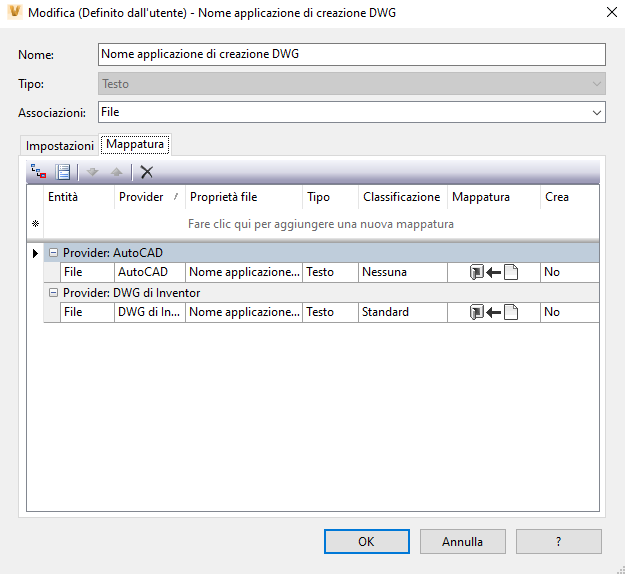
Entità: selezionare l'elemento al quale o dal quale si desidera mappare la proprietà, ovvero File o Articolo. È possibile che su una proprietà siano presenti più mappature, in modo da poter eseguire la mappatura sia su file sia su articoli, ma è necessario associarli separatamente.
Provider: visualizza un elenco di opzioni disponibili per il tipo di Entità selezionato. Possono essere file CAD, ad esempio disegni, e modelli di AutoCAD o Inventor, documenti di Office, file PDF e così via.
Proprietà file: le opzioni delle proprietà del file dipendono dal tipo di entità. Se il tipo di entità è File, è possibile selezionare una proprietà del file dal file system o dal Vault. Se il tipo di entità è Articolo, sarà possibile eseguire la mappatura solo ad un file esistente nel Vault.
Fare clic nel campo sotto Proprietà file, quindi fare clic su Importa proprietà.

Scegliere se importare le proprietà dal Vault o da un file di origine.
Nella finestra di dialogo Seleziona file, individuare il file da cui si desidera importare. Fare clic su Apri.
L'elenco Importa proprietà viene aggiornato automaticamente con le proprietà disponibili per l'importazione dall'origine specificata.
Fare clic su OK per salvare l'elenco delle proprietà importate e creare la mappatura.
Fare clic sull'icona Elimina proprietà dall'elenco
 in qualsiasi momento, per rimuovere tutte le proprietà importate.
in qualsiasi momento, per rimuovere tutte le proprietà importate.
Tipo: si basa sulla proprietà selezionata (a seconda del tipo di dati associati alla proprietà del file, ad esempio Testo, Data, Numero e così via).
Classificazione: indica se la proprietà del file è una proprietà standard o una proprietà personalizzata.
Mappatura: indica al Vault come eseguire il push/pull dei dati condivisi tra la proprietà Vault e la proprietà File. Può essere:
- Da Vault a file
- Da file a Vault
- Bidirezionale
Crea: determina se il Vault creerà la proprietà nel file, se non esiste. Se la direzione di mappatura è da file a Vault, questa opzione viene impostata su No, poiché non è possibile creare le proprietà nel Vault in questo modo.
Nota: Se l'opzione Crea è impostata su "No", la conformità alle proprietà considera un valore di proprietà nullo o vuoto poiché la proprietà non esiste nel file. Se l'opzione Crea è impostata su "Sì", il valore corretto viene scritto nella proprietà.Per gli attributi blocco AutoCAD, per l'opzione Crea è disponibile solo il valore "No".
Nota: Alcuni campi non sono modificabili, pertanto se occorre apportare modifiche importanti ad una mappatura, potrebbe essere necessario eliminarla e crearne una nuova.Nella scheda Mappatura, fare clic su OKper salvare tutte le modifiche e tornare alla finestra di dialogo Modifica proprietà.
Modifica delle priorità di mappatura
Le proprietà all'inizio dell'elenco sono prioritarie rispetto alle altre. È possibile riorganizzare l'elenco utilizzando i pulsanti Sposta su e Sposta giù nella scheda Mappatura.
- Nella scheda Mappatura, selezionare la proprietà di cui si intende modificare la priorità e fare clic sulle icona forma di freccia Sposta in altoo Sposta in basso.
- Fare clic su OK per convalidare tutte le modifiche e tornare alla finestra di dialogo Definizioni di proprietà.
Sincronizzazione delle proprietà mappate per i disegni di Inventor
Personalizzare la modalità di sincronizzazione delle proprietà mappate per i disegni di Inventor da Vault Client ad Inventor.
Per default, i disegni vengono aggiornati utilizzando Inventor Server. Ciò significa che, se si desidera aggiornare il documento, è necessario aprirlo in Inventor. È anche possibile aggiornare i disegni di Inventor tramite il contrassegno
<add key="UpdateDrawingDocINV" value="1"/>presente nel file di configurazione XML all'interno della directory di installazione del Vault (C:\Programmi\Autodesk\Vault Client
Se si desidera aggiornare i disegni di Inventor di versioni precedenti, è anche necessario impostare UpdateRevBlockMigrateLatestINV su "True".